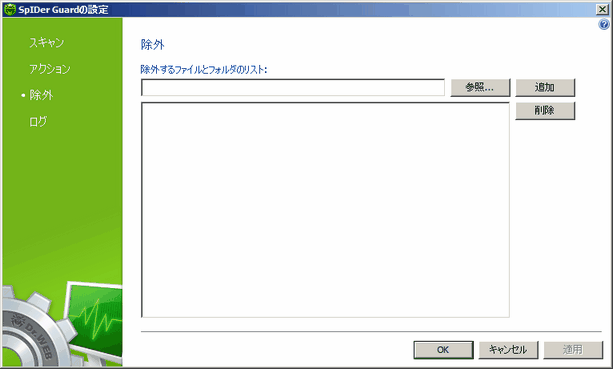|
このページでは、SpIDer Guard によるスキャンの対象から除外するフォルダとファイルを指定することができます。
スキャンの対象から除外するフォルダおよびファイルのリストを作成することができます。アンチウイルスの 隔離 フォルダ、プログラムフォルダ、一時ファイル(スワップファイル)などを選択することが可能です。
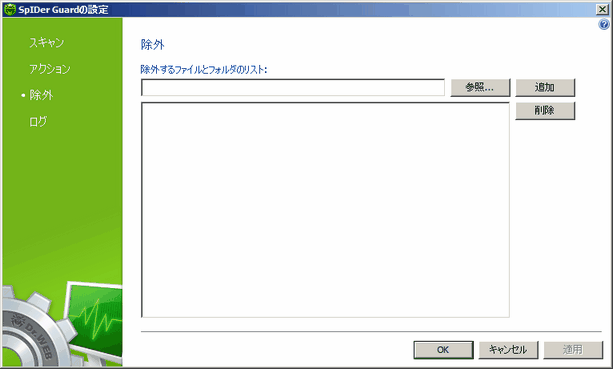 アイテムをクリックすると詳細を見ることができます。他のページのオプションを見るには図の該当するページ名をクリックしてください。 デフォルトでは、このリストは空です。ファイルまたはフォルダを追加するか、マスクを使用してファイルのグループをスキャン対象から除外することが出来ます。
除外リストを設定する
| 1. | 除外リストにファイルまたはフォルダを追加するには、次の内いずれか1つを実行してください。 |
| • | 既存のファイルまたはフォルダを追加するには 参照 をクリックし、標準ダイアログウィンドウ内からそれらを選択してください。ファイルまたはフォルダへのフルパスを入力することも可能です。 |
| • | 特定の名前を持ったファイルまたはフォルダを全てスキャンから除外するには、パスを除いた名前を入力してください。 |
| • | ファイルまたはフォルダのグループを除外する場合は、それらの名前を定義するマスクを入力してください。 マスクについて マスクについて |
マスクはオブジェクト名の共通部分を定義します
| • | '*' は、任意のシーケンス(空のものを含む)の任意の記号と置き換えられます。 |
| • | '?' は、任意の記号(1つ)と置き換えられます。 |
| • | その他のマスク記号は置き換えられず、名前の決まった場所に決まった記号がなければならないことを意味します。 |
例:
| • | Report*.doc は、Reportという語で始まる名前を持つ全てのMicrosoft Wordドキュメントを定義します(例:ReportFebruary.doc、Report121209.docなど)。 |
| • | *.exe は、全ての実行ファイル、すなわちEXE拡張子を持ったファイルを定義します(例:setupsetup.exe、iTunes.exeなど)。 |
| • | photo????09.jpg は、photoで始まり、間にその他の文字を4つ含んで09で終わる名前を持った全てのJPGイメージを定義します(例:photo121209.jpgphotoJude09.jpg、photo----09.jpgなど)。 |
|
| 3. | リストに加えたいファイルやフォルダが他にもある場合は、1~2を繰り返してください。ファイルやフォルダをリストから削除する場合は、該当するアイテムを選択して 削除 をクリックしてください。 |
例:
| • | C:\folder または C:\folder\** – C:\folder フォルダ内の全てのファイルに対してスキャンを除外します。サブフォルダ内のファイルに対してはスキャンを行います。 |
| • | C:\folder\* – C:\folder フォルダとそのサブフォルダ内の全てのファイルに対してスキャンを除外します。 |
| • | C:\folder\*.txt – C:\folder フォルダ内の全ての *.txt ファイルに対してスキャンを除外します。サブフォルダ内のファイルに対しては、*.txt ファイルも含め、スキャンを行います。 |
| • | C:\folder\*\*.txt – C:\folder の最初のサブフォルダ内の全ての *.txt ファイルに対してスキャンを除外します。 |
| • | C:\folder\**\*.txt – C:\folder フォルダ内の全ての階層のサブフォルダ内の全ての *.txt ファイルに対してスキャンを除外します。C:\folder フォルダ直下にある *.txt ファイルにはスキャンを行います。 |
|